Como alterar o e-mail em uma conta do Xbox

Descubra como alterar o e-mail na sua conta do Xbox para evitar a perda de mensagens importantes. Siga este guia prático e atualizado para gerenciar sua conta.
Como a maioria dos aplicativos/sites de streaming, erros e problemas também podem ocorrer no Disney Plus. Um dos problemas mais comumente relatados é o buffer constante. Este artigo discute as causas e fornece soluções para buffering repetido no Disney+. Embora alguns estejam relacionados a hardware, a maioria são problemas de software. Vamos começar!

Etapa 1. Verifique sua conexão com a Internet
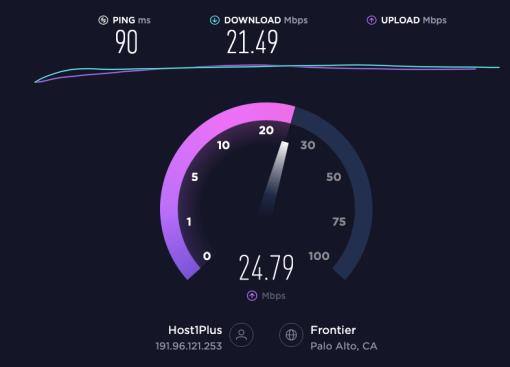
O culpado mais comum de buffer é uma conexão de internet fraca ou intermitente. O conteúdo de streaming consome muita largura de banda e o buffer ocorre quando os dados sofrem interrupções.
A velocidade de internet recomendada oficial do Disney Plus é de 5,0 Mbps se você deseja seu conteúdo em alta definição (720p ou 1080p) ou 25 Mbps se deseja transmitir em 4k Ultra HD. No entanto, essas especificações são o mínimo necessário e você provavelmente deve ter velocidades ainda mais altas para obter o melhor desempenho.
É melhor executar um teste de velocidade para confirmar se a Internet está causando problemas de buffer. Você pode usar o site SpeedTest para determinar suas velocidades de download e upload. Um teste de velocidade informará as velocidades de download e upload e mostrará se você está enfrentando perda de dados intermitente (a conexão está entrando e saindo).
Se o teste de velocidade determinar um problema com sua conexão com a Internet, você não está totalmente sem sorte. Aqui está o que fazer sobre uma conexão de internet ruim:

Se a velocidade da Internet e a transferência de dados não forem o problema, verifique as outras correções abaixo. No entanto, se a sua internet estiver muito lenta, converse com seu ISP sobre como atualizar o pacote ou mudar para um ISP melhor.
Etapa 2: verifique se o software está atualizado
Talvez suas velocidades de internet sejam rápidas o suficiente para suportar o Disney Plus, mas o conteúdo ainda está em buffer. Outro culpado comum é o software desatualizado. Os desenvolvedores de aplicativos geralmente lançam atualizações para corrigir bugs e falhas e implementar novos protocolos de segurança. Se o seu dispositivo está executando um software desatualizado ou o aplicativo Disney Plus, o buffer pode ser um efeito colateral.
Primeiro, verifique se você está usando a versão mais recente do aplicativo Disney Plus para dispositivos Android ou iOS. Basta tocar no link no seu dispositivo e selecionar “Atualizar” se a opção aparecer. Se você vir “Abrir” em vez de atualizar, o aplicativo já está executando a versão mais recente.
Após a atualização do aplicativo, tente assistir ao Disney Plus novamente. Se o buffer continuar, verifique se há uma atualização de software em seu dispositivo de streaming.
As instruções para atualizar o software do seu dispositivo variam, mas você encontrará a opção “Software” nas “Configurações” de quase todos os dispositivos compatíveis com Disney Plus.
Etapa 3: verifique o hardware
Além do software, o hardware também pode causar problemas. Embora você provavelmente já saiba se o seu dispositivo é compatível com o Disney+, você pode verificar se o computador ou navegador também é (se estiver usando um PC). Supondo que o dispositivo que você está usando atenda aos requisitos de sistema do Disney Plus, a próxima etapa é verificar os cabos.
Acredite ou não, o Disney Plus recomenda cabos para a melhor experiência de streaming. Se você usa uma smart TV, Roku, Fire TV, etc., você deve usar os seguintes cabos HDMI: HDCP 2.2 ou superior.
Esses cabos oferecem streaming de alta qualidade e alta velocidade sem buffering, especialmente em cenários de streaming UHD. Certifique-se de que seu dispositivo seja compatível com esses cabos.
Etapa 4: tente reiniciar tudo
Você também pode tentar a opção de reinicialização antiga e confiável. Alguns chamam isso de ciclo de energia. É quando você desliga tudo e liga de novo. Tudo inclui seu dispositivo de streaming, seu modem e seu roteador. Faça o seguinte:
Este ciclo de energia pode resolver muitos problemas de reprodução, incluindo buffer. Reinicie o Disney Plus no seu dispositivo de streaming e veja se o problema persiste.
Etapa 5: Limpe os cookies e os dados em cache
Alguns dados são armazenados no cache sempre que você usa seu navegador, assim como os cookies do site. Mas, às vezes, isso pode sobrecarregar seu navegador e fazer com que o Disney+ seja armazenado em buffer, especialmente se você não limpar o cache há algum tempo. Como as etapas diferem para cada navegador, verifique a página de suporte oficial para obter instruções.
Como limpar dados e cache do navegador em um PC
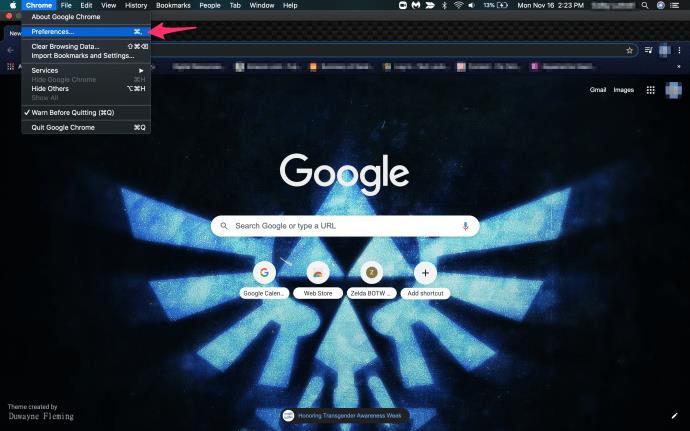
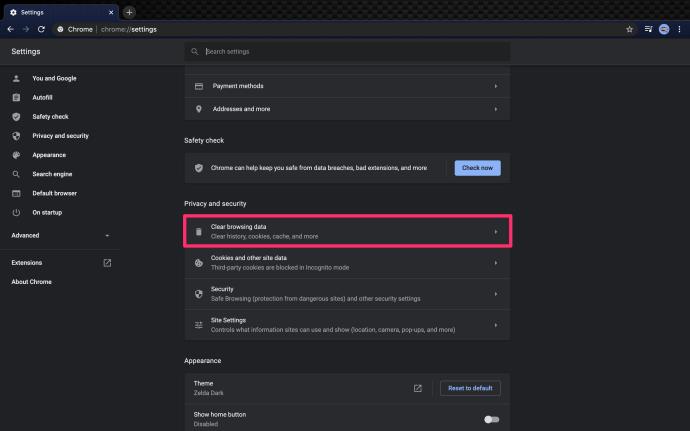
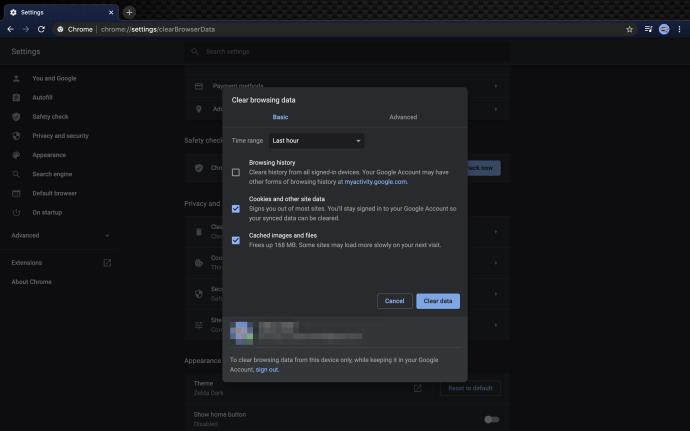
Como limpar dados/cache do navegador móvel no Android:
Você também pode limpar dados e cache em tablets e telefones Android nas configurações.
Para encerrar, a paciência pode ajudar muito ao enfrentar problemas de buffer no Disnery Plus. Às vezes, o serviço fica sobrecarregado por ter muitos usuários ativos. Outras vezes, servidores de streaming específicos ficam sobrecarregados por altas contagens de tráfego. Claro, também há programas ou filmes quentes a serem considerados. Eles também podem causar muito tráfego em um servidor em determinados momentos. Por fim, falhas e bugs do servidor também podem levar a um buffer constante.
Se você seguiu todas as etapas mencionadas no artigo e seu conteúdo ainda está em buffer, entre em contato com a equipe oficial de suporte ao cliente do Disney Plus como último recurso.
Perguntas frequentes sobre problemas de buffer do Disney Plus
Não tenho uma boa conexão com a Internet para o Disney+. O que mais eu posso fazer?
Infelizmente, algumas áreas não possuem uma excelente conexão com a Internet. Se a sua internet estiver lenta, você provavelmente não conseguirá aproveitar o Disney+ por meio de streaming. Felizmente, o Disney+ permite que você baixe conteúdo para assistir offline mais tarde.
Essa solução alternativa é excelente porque você pode baixá-lo em seu dispositivo móvel com uma conexão mais rápida em outro local ou baixar o conteúdo com sua velocidade mais lenta (o que pode demorar um pouco). Depois que o download for concluído, você poderá assisti-lo a qualquer hora e em qualquer lugar.
Tudo o que você precisa fazer para baixar seus programas e filmes favoritos é selecionar algo que deseja assistir. Toque no ícone de download (uma seta com uma linha abaixo dela). Aguarde o download e, em seguida, reproduza-o.
Eu tentei de tudo, mas o Disney+ ainda armazena em buffer. O que mais eu posso fazer?
Supondo que você tenha uma boa conexão e o aplicativo esteja funcionando corretamente, você ainda pode enfrentar problemas. É uma boa ideia tentar transmitir em outro dispositivo. Por exemplo, se funcionar bem em um Xbox, mas não no seu PC, há um problema específico do dispositivo. Mas, se todos os seus dispositivos estiverem armazenando em buffer o Disney+, pode ser um problema com o serviço de streaming.
Para ter certeza de que não é um problema da Disney, verifique o site do DownDetector . Digite 'Disney Plus' e clique em entrar. Revise as interrupções relatadas. Você também pode ler as reclamações de outros usuários. Infelizmente, você precisará esperar se houver relatórios atualizados de problemas. Os desenvolvedores por trás do Disney+ provavelmente estão cientes do problema e trabalhando para corrigi-lo.
Descubra como alterar o e-mail na sua conta do Xbox para evitar a perda de mensagens importantes. Siga este guia prático e atualizado para gerenciar sua conta.
Uma cesariana pode comer frutos do mar? Se sim, quanto tempo devo esperar após a cesárea para comer frutos do mar? Ouça os conselhos das nutricionistas mãe offline!
Aprenda a ativar e desativar legendas em sua TV Hisense. Descubra a importância das legendas e como utilizá-las em serviços como Netflix e Disney Plus.
Descubra como corrigir o problema do histórico de exibição do YouTube que não está atualizando. Siga nossas dicas para ter acesso fácil aos vídeos assistidos.
Aprenda a ativar ou desativar as legendas na sua Smart TV Hisense e veja como isso pode melhorar sua experiência de assistindo.
A Netflix é uma das nossas plataformas de streaming de vídeo favoritas e é praticamente a única responsável por construir uma plataforma viável para cortadores de cabos e assinantes de TV a cabo. Enquanto Hulu, Amazon e HBO seguiram o caminho da
O uso de links para conectar duas informações tornou-se uma parte essencial de qualquer atividade de gerenciamento de tarefas. É por isso que hoje vamos dar instruções sobre como adicionar um link no Notion. Isto é um
Você tem um dispositivo Chromecast? Se você o conectou ao YouTube, aquele pequeno ícone do Google Cast continuará aparecendo quando você abrir o aplicativo do YouTube em seu telefone. Isso pode causar algumas situações embaraçosas. Se você lançar acidentalmente
A Netflix é uma fonte popular de entretenimento sob demanda. Se seus Originais Netflix favoritos estiverem chegando em resoluções mais baixas do que o esperado, alterar as configurações de imagem deve ajudar. Aqui está tudo o que você precisa saber. Mudando a imagem do Netflix
O Kodi é um dos bits de software de streaming mais versáteis - embora notórios - que você pode baixar e está disponível em tudo, desde MacBooks e PCs a Chromecasts e Firesticks. Mas e o seu smartphone ou tablet? Se você tem
O serviço de streaming altamente popular, Netflix, oferece conteúdo e configurações em vários idiomas. Embora o recurso seja ótimo, isso pode causar confusão quando a tela exibe um idioma diferente do seu idioma nativo. Talvez alguém tenha definido o idioma acidentalmente,
Uma sessão de Netflix e relaxamento pode ser muito divertida. Pegue um lanche e uma bebida, sente-se e assista ao seu filme ou programa favorito. Mas há uma coisa que você não precisa quando assiste às últimas séries. Chato
A Netflix é uma gigante do streaming online, mas o que você faz quando muitos dispositivos são ativados em sua conta? Não há limite para quantos dispositivos você pode ter no Netflix, mas há um limite para quantos
O conteúdo Netflix ao qual você tem acesso depende da localização do seu endereço IP. De acordo com os acordos de transmissão da Netflix, alguns conteúdos só têm licenças para ir ao ar em países específicos. Bloqueios geográficos podem ser uma dor, no entanto, se você estiver ausente
O streaming de vídeo pela Internet tornou-se um dos métodos mais populares para assistir programas de TV e filmes. Ainda assim, o surgimento dessa tecnologia também significou encontros ocasionais com uma mensagem de erro estranha e confusa:









![Como alterar o idioma no Netflix [todos os dispositivos] Como alterar o idioma no Netflix [todos os dispositivos]](https://img.webtech360.com/resources6/s2/image-5188-0605161802346.jpg)



